Цикл статей по новым возможностям Simcenter Femap v12.0:
- Simcenter Femap v12.0: Что нового? - Пользовательский интерфейс
- Simcenter Femap v12.0: Что нового? - Редактор точек сетки Mesh Point Editor
- Simcenter Femap v12.0: Что нового? - Геометрия
- Simcenter Femap v12.0: Что нового? - Сетка
- Simcenter Femap v12.0: Что нового? - Элементы
- Simcenter Femap v12.0: Что нового? - Материалы
- Simcenter Femap v12.0: Что нового? - Свойства
- Simcenter Femap v12.0: Что нового? - Слои Layups
- Simcenter Femap v12.0: Что нового? - Нагрузки и Закрепления
- Simcenter Femap v12.0: Что нового? - Оптимизация
- Simcenter Femap v12.0: Что нового? - Перечисление Listing
- Simcenter Femap v12.0: Что нового? - Группы и Слои
- Simcenter Femap v12.0: Что нового? - Виды
- Simcenter Femap v12.0: Что нового? - Вывод и Постобработка
- Simcenter Femap v12.0: Что нового? - Геометрический движок
- Simcenter Femap v12.0: Что нового? - Поддержка решателей
- Simcenter Femap v12.0: Что нового? - Инструменты Tools
- Simcenter Femap v12.0: Что нового? - Объединение моделей Model Merge
- Simcenter Femap v12.0: Что нового? - OLE/COM API
- Simcenter Femap v12.0: Что нового? - Настройки Preferences
Simcenter Femap 2020.1: Что нового? - Геометрия
- Добавлено меню Modify, Reflect, которое можно использовать для отражения точек, кривых, поверхностей или твердых тел без создания копии вместе с ассоциативными объектами.
- Добавлена команда Geometry, Curve, Centerline, которая пытается создать кривую, представляющую осевую линию геометрического тела.
Эта команда может работать несколько иначе, в зависимости от параметров, заданных в диалоговом окне Centerline from Solid Geometry:
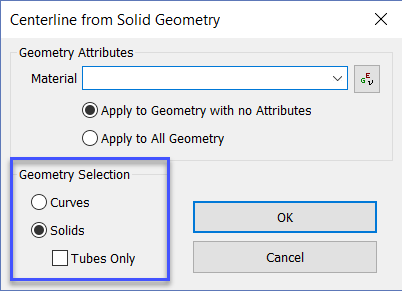
Тип геометрии, выбранный в разделе Geometry Selection (Curves или Solids) определяет, какой подход будет использоваться для определения и создания осевой кривой. Кроме того, будет предпринята попытка создать новое свойство балки, представляющее поперечное сечение каждого выбранного твердого тела, а затем использовать новое свойство в качестве атрибута сетки на каждой вновь созданной кривой осевой линии.
Geometry Attributes
В этом разделе указывается на какие материалы будут ссылаться свойства, автоматически созданные командой Centerline. Используйте раскрывающийся список Material для выбора существующего материала или кнопку со значком New Material для создания нового материала.
Apply to Geometry with no Attributes - если выбран этот параметр, то свойства элементов, созданные этой командой, будут использовать материал, выбранный в раскрывающемся списке Material, только если до этого исходным твердым телам не были присвоены другие атрибуты. В этом случае, во вновь созданные свойства командой Centerline будет записан материал из ранее заданных атрибутов твердого тела.
Apply to All Geometry - при выборе этого параметра, свойства созданные командой Centerline, будут использовать материал, выбранный в раскрывающемся списке Material, независимо от атрибутов сетки, ранее назначенных исходным твердым телам.
Geometry Selection
В этом разделе указывается какой тип геометрического объекта будет выбран командой. Подход, используемый для определения соответствующего местоположения для создания осевой кривой, отличается в зависимости от этого выбора.
Curves – при использовании этого параметра можно выбрать только одну кривую на твердом теле. После выбора кривой вычисляется средняя точка кривой, а поперечное сечение определяется путем среза твердого тела в этом месте. Это поперечное сечение затем используется для создания свойства балки, которое будет присвоено осевой линии в качестве атрибута сетки.
Solids – при использовании этого параметра можно выбрать любое количество твердых тел одновременно. После выбора твердых тел оси будут определяться одним из двух способов.
При первом способе выполняется поиск только цилиндрических и тороидальных поверхностей, которые при обнаружении используются для определения поперечного сечения свойства, присваиваемого кривой в качестве атрибута сетки. Второй способ заключается в использовании описанного выше метода Curves для самой длинной кромки твердого тела. Если включена опция Tubes Only, то используется только первый способ.
Любое круглое поперечное сечение, найденное с использованием различных подходов, описанных выше, создаст свойство балки с формой, установленной как Circular Bar или Circular Tube. Все остальные поперечные сечения будут иметь форму General Section, независимо от того, соответствует ли форма стандартному сечению.
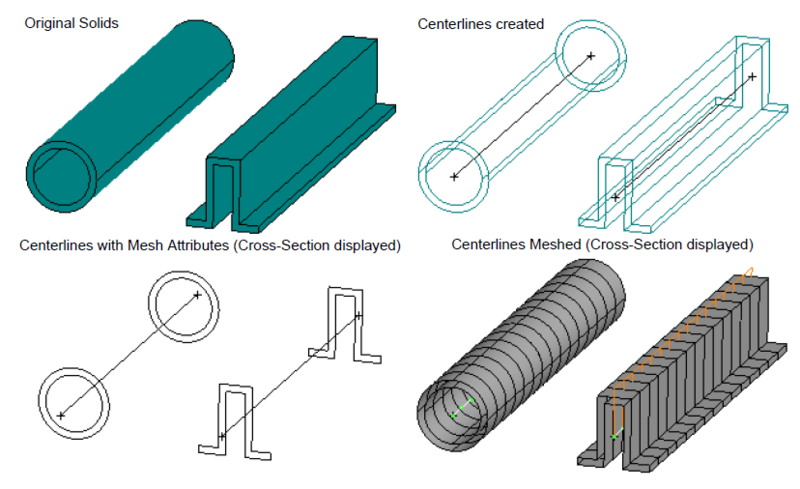
- Добавлена команда Modify, Update Other, Align Surface Parameters. Эта команда пытается изменить параметры поверхности таким образом, чтобы все периодические разбиения в цилиндрической или конической геометрии были максимально выровнены друг с другом.
Первым шагом является выбор параметров в диалоговом окне Align Surface Parameterization:
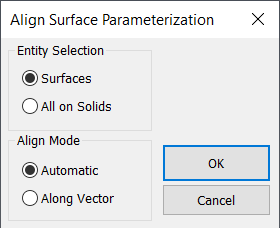
В разделе Entity Selection можно выбрать с помощью стандартного диалогового окна Surfaces (учитываются только выбранные поверхности) или All on Solids (учитываются все поверхности на выбранных твердых телах).
Секция Align Mode предлагает два варианта, Automatic или Along Vector. При использовании автоматической опции команда просто выберет нулевое положение для периодического разбиения цилиндрической или конической геометрии, а затем попытается повернуть различные поверхности, чтобы выровнять их. При использовании опции Along Vector, вектор, заданный с помощью стандартного диалогового окна определения векторов, будет использоваться для указания нулевого положения (основание вектора) и положения 180 градусов на другой стороне геометрии (вершина вектора), которое будет использоваться для выравнивания поверхностей.
Например:
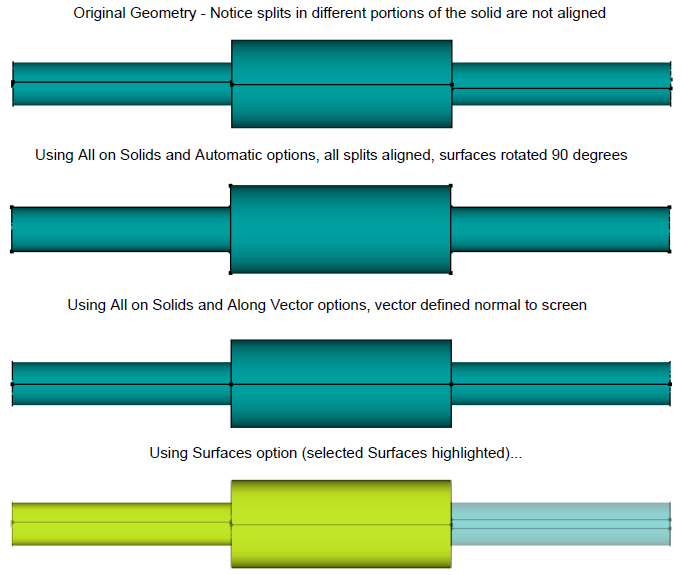

- Улучшены несколько команд, которые выполняют булевы и другие операции с геометрией твердого тела для правильной работы с геометрическими объектами, содержащими граничные поверхности и / или комбинированные кривые.
- Улучшена команда Geometry, Solid, Stitch.
- Допуск Gap Tolerance теперь увеличивается постепенно, геометрия проверяется на связность после каждого шага.
- Расширен функционал команды Geometry, Surfaces, Ruled Surface до опций Geometry, Surfaces, Ruled / Between Curves, которые управляют касательными поверхностями на одной или обеих сторонах вновь созданной поверхности.
- Расширенные команды для геометрических объектов в меню Modify, Move By, меню Modify, Rotate By и меню Modify, Align. Добавлены опции перемещения/поворота/выравнивания сетки, ассоциативной с выбранными геометрическими объектами. Кроме того, добавлена опция Always Create Parent CSys, которая может быть использована для создания системы координат, связанной со всеми объектами перемещения/поворота/выравнивания.
- Значительно расширен функционал команд меню по геометрии Geometry, Copy / Rotate / Reflect. Добавлена возможность автоматически выбирать ассоциативную сетку, наряду с дополнительными опциями.
Команды Geometry, Copy / Rotate / Reflect можно использовать для дублирования существующих точек, кривых, поверхностей, объемов или твердых тел. После выбора соответствующей команды для выбранного типа объектов появится стандартное диалоговое окно выбора. Объекты копируются с использованием параметров, указанных в разделе Orient/Transform диалогового окна Copy Options:
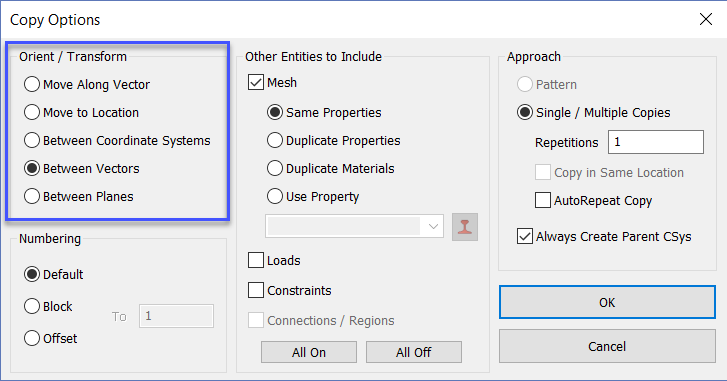
Каждый раздел диалогового окна Copy Options предлагает ряд различных параметров, большинство из которых можно использовать совместно друг с другом для выполнения сложных операций, которые потенциально могут обеспечить упрощенный рабочий процесс при копировании объектов. Кроме того, оно обеспечивает огромную гибкость с точки зрения того, какие другие типы объектов следует включать при создании копий.
Раздел Orient/Transform
В этом разделе предлагаются пять различных вариантов ориентации или преобразования скопированных объектов:
Move Along Vector – скопированные объекты переносятся по вектору, указанному в стандартном диалоговом окне определения вектора.
Move to Location – скопированные объекты переносятся вдоль вектора, заданного с помощью стандартных диалоговых окон определения координат через определение местоположения Copy From, а затем Copy To. Этот способ может быть полезен при необходимости использования различных методов (Methods^) выбора координат, для определения местоположений Copy From и Copy To.
Between Vectors – скопированные объекты выравниваются с помощью двух векторов, каждый из которых задается с помощью стандартного диалогового окна определения вектора. Первый вектор определяет исходное положение и ориентацию. Второй вектор определяет новое или желаемое положение и ориентацию. Объекты сначала переносятся из начала первого вектора в начало второго вектора, а затем поворачиваются на угол между векторами.
Between Planes – скопированные объекты выравниваются с помощью двух плоскостей, каждая из которых задается с помощью стандартного диалогового окна определения плоскости. Операция аналогична методу Between Coordinate Systems, только каждая заданная плоскость (оси X и Y) и нормальное направление каждой плоскости (ось Z) используются для определения осей XYZ для выравнивания.
Between Coordinate Systems – скопированные объекты выравниваются с помощью двух систем координат, выбранных в раскрывающихся списках From CSys и To CSys диалогового окна Copy Between Coordinate Systems. Оси XYZ системы координат From CSys будут выровнены с осями XYZ системы координат To CSys и копии всех выбранных и ассоциативных с ними объектов будет перемещены в новое местоположение. Тип системы координат, используемой для From CSys и To CSys, не имеет значения, поскольку выравниваются только оси.
При использовании цилиндрической системы координат ось R (радиальная) является осью X, ось t (тэта) соответствует оси Y, а ось Z является осью Z. При использовании сферической системы координат ось R (радиальная) является осью X, ось P (phi) - осью Y, а ось T (тэта) - осью Z.
На следующем рисунке показаны исходные узлы, скопированные три раза с помощью опции Move Along Vector (переместить вдоль вектора) в разделе Orient / Transform
и с параметром Repetitions в разделе Approach равного "3":
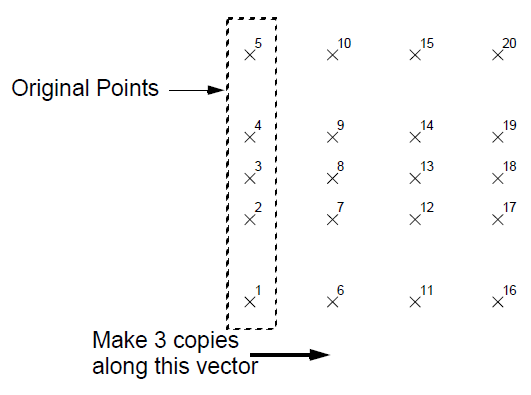
Копирование в непрямоугольных координатах
При использовании параметров Move Along Vector или Move to Location копии всегда создаются вдоль указанного вектора, то есть вдоль прямой линии. Вектор можно задать в любой удобной системе координат. Команда Geometry, Copy не может быть использована для создания копии в повернутом положении путем выбора углового направления в цилиндрической системе координат. Если это необходимо, используйте команды Geometry, Rotate для создания повернутых копий.
Orient/Transform - Geometry, Rotate
В этом разделе предлагаются два различных варианта ориентации и преобразования скопированных объектов:
Rotate Around Vector – копии объектов поворачиваются вокруг вектора, заданного с помощью стандартного диалогового окна определение вектора, используя значения, заданные для Rotation Angle (угол поворота) и Translation Distance (расстояния смещения), указанного в диалоговом окне Change per Repetition. Каждая копия поворачивается вокруг оси вектора вращения на заданный угол (в соответствии с правилами правой руки) и переводится вдоль оси вектора на заданное расстояние. Если указано ненулевое значение для Translation Distance, будет создана спираль.
Rotate to Location – копии объектов поворачиваются вокруг вектора, заданного с использованием двух местоположений: Starting Location (начальное положение) и Ending Location (конечное положение), заданных в стандартных диалоговых окнах определения координат. Эта опция может быть полезна, если необходимо использовать различные методы (Methods^) для начального и конечного положений или когда угол поворота и расстояние смещения не известны перед запуском команды.
Для всех этих команд сначала используйте стандартное диалоговое окно выбор объектов, чтобы выбрать, какие объекты копировать, а затем
укажите параметры в диалоговом окне Copy Options, затем выполните соответствующие действия для завершения операции поворота.
На следующем рисунке показана одна и та же исходная точка, повернутая с помощью опции Rotate Around Vector (повернуть вокруг вектора) со значением и без значения
Translation Distance:

Reflection Options - Geometry, Reflect
Этот раздел предлагает только один вариант – Trap Width. Копия выбранного объекта не будет создана, если он находится ближе к плоскости отражения, чем заданное значение Trap Width. Если Trap Width равно нулю, будут отражены все выбранные объекты.
Этот параметр используется чаще всего при отражении элементов (для соединения узлов на плоскости отражения) и обычно равен нулю при отражении узлов. Как правило, для выбора отражаемых объектов используется стандартное диалоговое окно выбор объектов. Затем FEMAP отобразит диалоговое окно Generation Options. (См. Section 3.5.1, «Geometry, Copy Commands»). Все опции работают так же, как и для команды Geometry, Copy, за исключением того, что вы не можете выбрать несколько повторений.

Затем FEMAP отобразит стандартное диалоговое окно выбора плоскости, в котором можно определить плоскость отражения. Вы можете выбрать любую плоскость, какую захотите. Не имеет значения, как выбранные объекты ориентированы относительно плоскости. Они могут быть с одной стороны или с обеих сторон плоскости. Просто помните, что отраженные объекты будут расположены на противоположной стороне плоскости от оригинала.
Numbering
В этом разделе предлагаются три различных варианта управления идентификаторами скопированных объектов:
Default – дублированные объекты нумеруются последовательно, на основе исходного идентификатора и следующего доступного идентификатора для каждого типа объектов.
Block – дублированные объекты будут иметь идентификатор дублированного объекта с наименьшим исходным идентификатором для каждого типа объекта, равный значению, указанному в поле To. Затем ко всем остальным идентификаторам будет добавлена постоянная разница между самым низким исходным идентификатором и значением в поле To. Сортировка не производится, пробелы заполняться не будут. Это простой способ сохранить структуру нумерации при переносе ее на другой уровень (например, убедитесь, что копии объектов 1, 20, 50, 100 и 500 будут иметь значения 1001, 1020, 1050, 1100 и 1500, используя значение To равное 1001).
Offset – дублированные объекты будут смещены от исходного идентификатора каждого объекта с использованием значения, указанного в поле By. Сортировка не производится, пробелы заполняться не будут. Это простой способ сохранить структуру нумерации при переносе ее на другой уровень (например, убедитесь, что копии объектов 1, 20, 50, 100 и 500 будут иметь значения 1001, 1020, 1050, 1100 и 1500, используя значение 1000).
Other Entities to Include
Этот раздел содержит четыре категории типов объектов, которые могут быть включены при копировании геометрии. Кнопками All On и All Off можно быстро включить или отключить все категории.
Mesh – если этот параметр включен, все узлы и элементы, связанные с дублируемыми геометрическими объектами, также будут дублироваться. Дополнительные сведения о параметрах этого подраздела см. в разделе Property/Material Options ниже.
Loads – при включении любые нагрузки на геометрические объекты также будут дублироваться. Если опция Mesh также включена, любые узловые и элементарные нагрузки на узлы и дублируемые элементы также будут дублироваться.
Constraints – при включении любые закрепления на дублируемые геометрические объекты также будут дублироваться. Если опция Mesh также включена, узловые закрепления на любые дублированные узлы также будут дублироваться. Если дублируются все узлы, используемые уравнением ограничения, то будет дублироваться и уравнение ограничения.
Connections / Regions – если включено, все соединители и регионы, ссылающиеся на геометрические объекты будут дублироваться. Это относится к регионам Connection, Fluid, NonStructural Mass, Bolt и Rotor. Если опция Mesh также включена, то все ассоциативные с элементами соединители и регионы, также будут дублироваться. Кроме того, если копируются обе области подключения соединителя, то соединитель также дублируется.
Property/Material Options
Этот подраздел предлагает четыре различных варианта определения свойств и материалов для дублированных объектов:
Same Properties – дублированные элементы просто используют одно и то же свойство, на которое ссылаются исходные элементы. Если опция Geometry включена, любые атрибуты сетки, назначенные исходному геометрическому объекту, также будут назначены дублированному геометрическому объекту.
Duplicate Properties – дублированные элементы будут ссылаться на дубликат свойства, на которое в настоящее время ссылаются исходные элементы. Если опция Geometry включена, любое свойство, используемое в качестве атрибутов сетки, назначенных исходному геометрическому объекту, будет дублировано, а затем дубликат свойства будет назначен новому геометрическому объекту.
Duplicate Materials – аналогично опции Duplicate Properties, только каждое дублирующее свойство будет ссылаться на дубликат материала, на который ссылается исходное свойство. Если опция Geometry включена, как при включенной опции Duplicate Properties, только каждое дублирующее свойство, созданное для использования в качестве атрибутов, будет ссылаться на дубликат материала, на который ссылается исходное свойство.
Use Property – попытка изменить свойство дублированных элементов на свойство, выбранное в раскрывающемся списке. Изменяет свойство только в том случае, если дублированный элемент является подходящим типом для ссылки на выбранное свойство. Когда опция Geometry включена, предпринимается попытка присвоить выбранное свойство в качестве атрибутов сетки любому геометрическому объекту, у которого перед дублированием были заданы атрибуты сетки. Опять же, свойство будет обновлено, только если оно соответствует типу свойства, назначенному в качестве атрибута сетки для исходных геометрических объектов.
Approach
В этом разделе предлагается выбор между созданием шаблона повторяющихся объектов или одной и нескольких копий выбранных объектов. Хотя Pattern может быть полезен в определенных ситуациях, Single / Multiple Copies предлагает некоторые дополнительные опции, которые позволяют более обобщенный и гибкий подход при создании дубликатов.
Pattern – Copy
При использовании шаблона (Pattern) диалоговое окно Copy Pattern будет показано после нажатия кнопки ОК в диалоговом окне параметров копирования Copy Options:
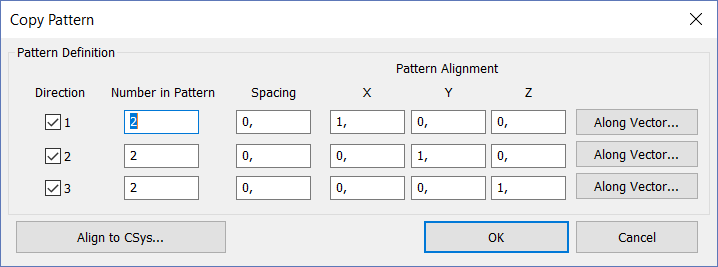
Диалоговое окно Copy Pattern настроено для создания копии первоначально выбранных объектов, используя до трех различных направлений последовательно. Значения Number in Pattern представляют собой общее количество объектов, которые будут созданы в каждом направлении, в то время как значение интервала (Spacing) представляет расстояние между каждым дубликатом в каждом направлении массива.
Дубликаты выбранных объектов будут впервые созданы в направлении 1 (Direction 1), затем оригиналы и дубликаты, созданные в направлении 1 (Direction 1) будут дублироваться в направлении 2 (Direction 2), затем оригиналы и дубликаты, созданные в направлениях 1 и 2 будут дублироваться в направлении 3 (Direction 3).
Кнопки Along Vector могут использоваться для определения вектора для любого или всех направлений с помощью стандартного диалогового окна определения векторов, в то время как кнопка Align to CSys преобразует значения, указанные в данный момент в разделе Pattern Alignment, в значения единичных векторов в выбранной системе координат.
Например, представьте, что копируете один выбранный объект со значением в поле Number in Pattern для направления 1 (Direction 1) установленного на «2», в направлении 2 (Direction 2) установлено на «3», а в направлении 3 установлено на «4». В данном случае, одна копия выбранного объекта создается в направлении 1 (стало всего два объекта), два экземпляра каждого из этих 2 объектов создаются в направлении 2 (общее количество объектов 24).
Single/Multiple Copies
При использовании одной или нескольких копий доступен ряд дополнительных опций:
Repetitions – по умолчанию установлено значение «1», при котором создается одна копия каждого выбранного объекта. Чтобы создать несколько копий каждого выбранного объекта, просто задайте для этого параметра нужное число. Хотя это значение не является обязательным, оно обычно должно быть равно «1» при использовании параметра AutoRepeat Copy, так как команда создаст единую копию каждого выбранного объекта в каждом новом местоположении.
Copy in Same Location – при включении создает копию выбранных объектов без указания дополнительной информации для параметров в разделе Orient/Transform (т. е. создает совпадающие объекты).
AutoRepeat Copy – при включении все выбранные параметры, указанные в Copy Options используются для всех последующих операций копирования. Диалоговые окна определения местоположений дубликатов будут продолжать повторяться до тех пор, пока не будет нажата кнопка отмены (Cancel), тем самым завершая команду. Чтобы избежать создания нескольких копий выбранных объектов в каждом новом местоположении, установите в поле Repetitions значение «1».
Always Create Parent CSys – при включении принудительно создает «родительскую» систему координат для всех скопированных объектов.





.svg)































.jpg)
.jpg)



